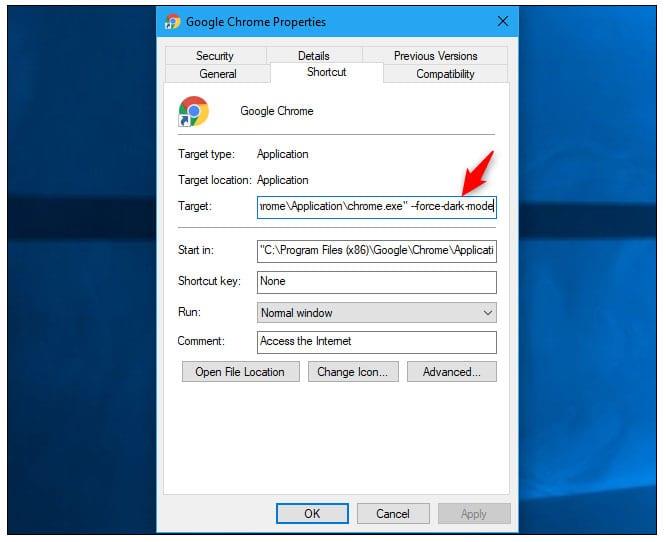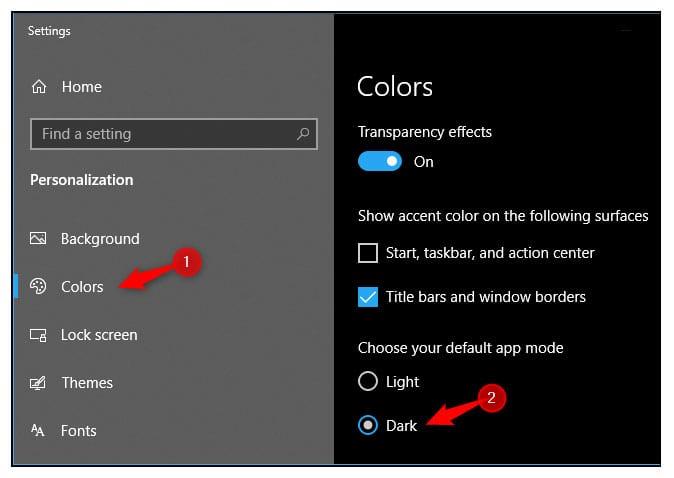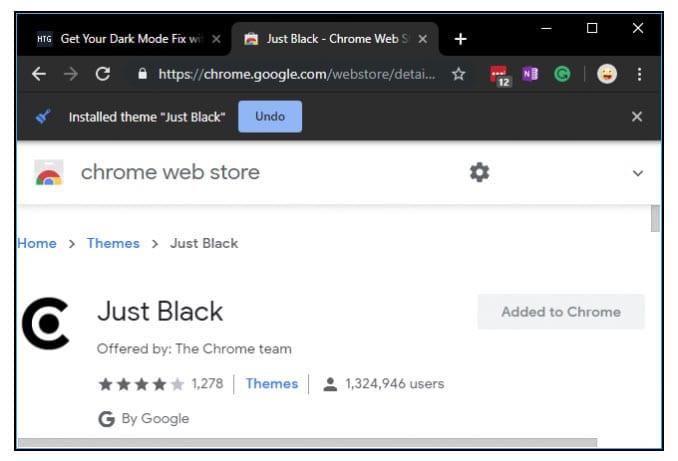Schließlich hat Google den Dark Mode in seinen Chrome-Webbrowser integriert. Für diejenigen, die es vorziehen, nachts oder in schwach beleuchteten Räumen zu surfen, ist dies eine Augenschonung. Und obwohl es etwas mehr braucht, als nur einen Schalter umzulegen, ist es nicht schwer, den Dark Mode in Chrome für Windows 10 zu aktivieren.
Zuvor wurde bestätigt, dass die Änderung der neuen Benutzeroberfläche mit macOS Mojave eintrifft, und jetzt ab Version 74 ist Chrome mit Dark Mode in Windows 10 verfügbar.
Diese Funktion von Google Chrome soll nach Angaben des Unternehmens sukzessive ausgerollt werden, sodass diese Funktion zunächst nur von wenigen Nutzern standardmäßig vorgefunden wird.
Wenn Sie nicht auf diese Funktion warten möchten, können Sie einen Dunkelmodus für Ihren Chrome-Browser erhalten, indem Sie "Darkmodus-Flag erzwingen" verwenden. Auf diese Weise können Sie den Dunkelmodus Ihres Browsers jederzeit aktivieren, wenn Sie ihn verwenden möchten. In diesem Artikel erklären wir Ihnen die Schritte zum Aktivieren und Verwenden des Dunkelmodus in Ihrem Chrome-Browser für Windows 10.
Vor- und Nachteile von Chrome Dark Mode
Ein dunkler Modus ist eine großartige Funktion, insbesondere für diejenigen, die nachts surfen, aber es kann einige Probleme geben, die Sie beachten sollten. Darüber hinaus können bei einigen Fehlern oder andere Probleme auftreten, bevor die Option in Chrome nativ und stabil wird.
Vorteile
– Schont die Augen
– Kompatibel mit Windows 10 Dark Theme
– Kompatibel mit den meisten Chrome-Apps
– Reduziert den Stromverbrauch des Bildschirms
Nachteile
– Der Schock, wenn Sie eine weiße Seite öffnen
– Einige Apps sind weiß, bevor sie geladen werden
– Kleine Kontrastprobleme
Sie können ein USB-Laufwerk mit kaufen und Millionen von Benutzern weltweit auf einer Plattform, die als Industriestandard gilt, beitreten.
Aktivieren Sie den dunklen Modus von Google Chrome
- Um den Dunkelmodus in Google Chrome zu aktivieren, wählen Sie einfach „ Einstellungen “ > „ Personalisierung “ > „ Farben “ und dann „ Dunkel “ unter „ Wählen Sie Ihren Standard-App-Modus aus. “
Im Moment funktioniert diese Funktion nur für wenige Leute, da Google sie testet. Laut dem Manager der Google Chrome Community wird der Dark Mode in naher Zukunft immer beliebter und weit verbreiteter.
Aktivieren Sie den Force-Enable Dark Mode von Chrome
Dies ist eine integrierte Option in Chrome, die einen erzwungenen Dunkelmodus aktiviert. Diese Option funktioniert derzeit, auch wenn die Option des Dunkelmodus im Standardsystem noch nicht verfügbar ist. Es wird auch den Chrome-Browser in den dunklen Modus zwingen, selbst wenn der Standard-App-Modus von Windows 10 auf Licht eingestellt ist.
Um die Aktivierung zu vereinfachen, können Sie eine Verknüpfung erstellen.
Klicken Sie auf die Verknüpfung mit der rechten Maustaste und wählen Sie " Eigenschaften ". Klicken Sie für die Taskleistenverknüpfung mit der rechten Maustaste auf das Taskleistensymbol, klicken Sie mit der rechten Maustaste auf Google Chrome und wählen Sie dann „ Eigenschaften “.

Fügen Sie am Ende des Zielmodus ein Leerzeichen gefolgt vom Force-Dark-Modus hinzu. Auf den meisten Systemen sieht die
Zielbox beispielsweise so aus: „C: Program Files (x86)\Google\Chrome\Application\chrome.exe“ – force-dark-mode (auf Ihrem Computer kann es etwas anders sein wegen Installation an einem anderen Ort.)
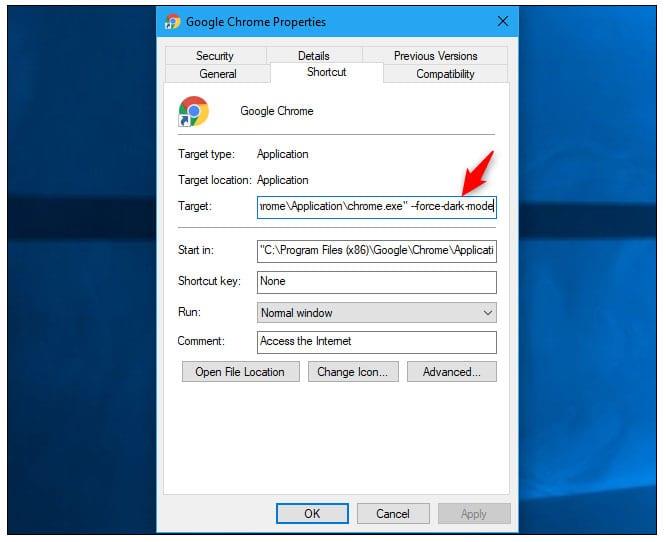
Klicken Sie auf OK , um Ihre Änderungen zu speichern und Ihren Chrome-Webbrowser zu starten, indem Sie auf die Verknüpfung klicken, um diese Funktion zu verwenden. Wenn Chrome bereits geöffnet ist, müssen Sie es vor dem Neustart schließen. Wählen Sie dazu „ Menü “ > „ Beenden “. Warten Sie mit dem Schließen und starten Sie dann mit einer geänderten Verknüpfung.
Sobald Sie fertig sind, arbeiten Sie im Dunkelmodus.
Aktivieren Sie den dunklen Modus mit einem Thema
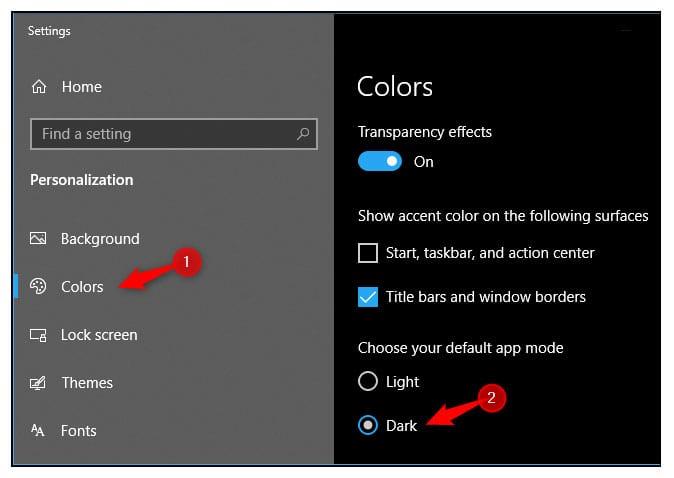
Wenn Sie eine ältere Version von Windows auf Ihrem System verwenden, können Sie das Dark Mode-Design für Ihr Google Chrome installieren und genießen. Google bietet jetzt eine Sammlung von Themes für Chrome-Browsernutzer an. Dazu müssen Sie nur in den Webshop gehen und das Design „Just Black“ für den Browser auswählen und installieren.
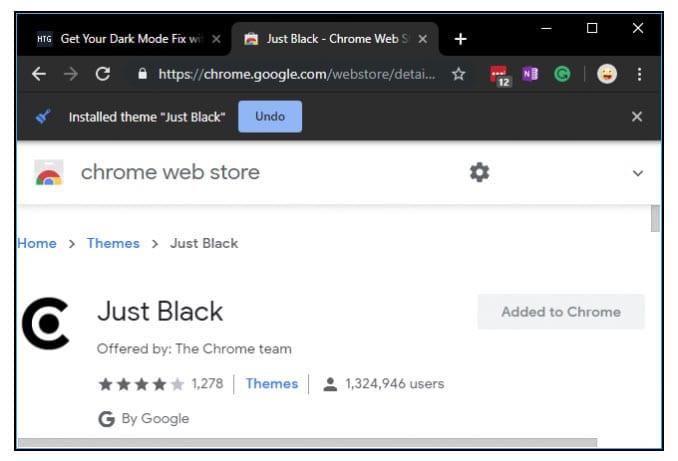
Abschluss
Ein dunkler Modus ist ein großartiges Tool für Chrome-Benutzer und wird voraussichtlich bald für alle verfügbar sein. Bis dahin können Sie die manuelle Option zum Einrichten des Dunkelmodus verwenden.